드디어 XW6000에 SSD를 탑재할 수 있게 되었다. 일단 SATA-I 인터페이스 카드를 통해 연결된다는 점에서 평가를 겸해서 최소 용량 40GB을 적용하였다. 적용한 제품은 2010년 즈음 출시된 Intel X25-V 모델로서 읽기 속도 최대 170MB/s 그리고 쓰기 속도는 최대 40MB/s을 제공한다. 현재 내가 맥북프로에서 사용하고 있는 Samsung EVO 850이 읽기와 쓰기 성능이 거의 500MB/s 이상인 것에 비하여 성능이 떨어지는 것도 그렇지만 읽기와 성능 성능 간의 차이가 현격하다는 것이 특이하게 보인다. 이점은 나중에 SSD의 기능과 구성에 관해 자세히 볼 기회가 있을 때 다시 확인해 볼 사안이다.

인텔, 넷북과 데스크톱 PC를 위한 SSD 출시 40GB SSD로 저렴한 가격대에 SSD 성능 제공
하지만 현재 XW6000에서 SATA 저장 장치를 사용하기 위해서는 PCI 타입의 SATA-1 인터페이스 카드를 이용해야 하기 때문에 아무리 빠른 SSD를 사용한다고 하더라도 성능에 큰 차이는 없을 것으로 생각된다. 또 하나 현재 SSD의 정상적(?) 활용을 위해서는 Windows XP/Vista 아니 Windows 7 이상을 사용하는 것이 현명하기 때문에 Windows XP/7 듀얼 부트 환경이 자연스럽게 SSD와 HDD로 구분되게 되었다. Windows XP에서 SSD의 운용과 성능 개선에 대한 여러 정보가 공개되어 있는 것 같지만 현재 상태에서는 잠시 신경을 끄기로 했다.
우선 기존 HDD의 운영체제를 SSD로 옮긴 후 즉시 사용해 본 결과, Windows 7에서의 간단한 웹 서핑이나 파일 관리 등이 눈에 띄는 끊김없이 진행되는 느낌을 받았다. 다시 말하면 빨라졌다라는 느낌보다는 느리지지 않는다는 느낌이 더 정확할 것 같다. 결국 체감 속도는 크게 빨라졌다고 할 수 있다.
벤치마크 결과에서 볼 때, Seq 벤치마크 항목의 순차 파일 읽기 성능에서는 SSD가 HDD에 비해 빠르거나 비슷한 성능을 제공하지만 쓰기 성능에서는 HDD의 성능이 높게 다왔다기 보다는 SSD가 낮게 나왔다. 현재 Intel X25-V의 쓰기 성능에 비춰 어쩔 수 없는 결과라고 본다. 하지만 순차 파일 운용 성능은 대용량 파일의 운용 등에 적용된다는 점에서 실제 큰 영향은 없다고 볼 수 있다. 어차피 현재 SSD의 용량이 40GB이므로 대용량 파일 운용에 제한적일 수 밖에 없다.
그리고 Crystal Disk Mark 5 이후 버전에서 추가된 Seq Q32T1 벤치마크 항목이 최근의 SSD 성능 개선을 반영하기 위한 이유라는 점에서 오래전 출시되어 성능과 용량이 제한된-더구나 SATA-1 인터페이스에 연결괸-X25-V의 평가에는 큰 의미가 없을 듯 하다.
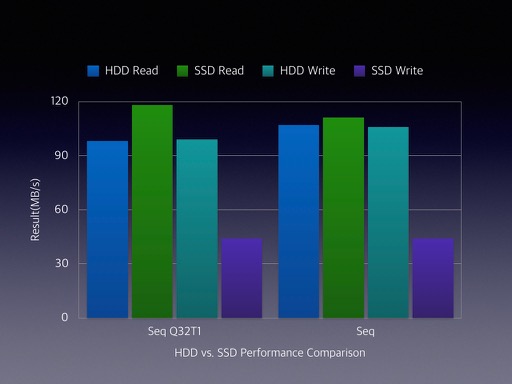
Crystal Disk Mark 벤치마크 프로그램을 이용하여 HDD와 SSD의 성능 비교(순차 파일 읽고 쓰기)
4KB 랜덤 파일을 다루는 벤치마크 항목에서는 SSD가 HDD에 비할 수 없는 성능을 제공하고 있다는 것을 알 수 있다. 여러 개의 파일을 찾아 읽고 쓰는 과정이기 때문에 HDD의 성능이 상대적으로 크게 낮을 수 밖에 없으며, SSD가 빠른 것이다. 실제 SSD를 운용하여 시스템을 부팅하거나 어플리케이션을 사용할 때 체감 성능이 높아지는 것은 이런 기능을 제공하기 때문이다. 때문에 Windows 운영체제에서는 HDD에 너무 많은 파일이 널려져 있는 경우 이를 개선하기 위해 조각 모음을 해주는 경우가 있다.
32개의 4KB 랜덤 파일에 대한 평가에서도 SSD는 HDD에 비해 비교할 수 없는 성능 개선을 보여주고 있다. 비록 데스크탑 시스템에서 32개 파일을 동시에 운용하는 경우는 거의 없기 때문에 실질적인 성능 비교 지표로 볼 수는 없지만 4KB 랜덤파일과 유사한 성능을 제공하고 있음을 확인할 수 있다.
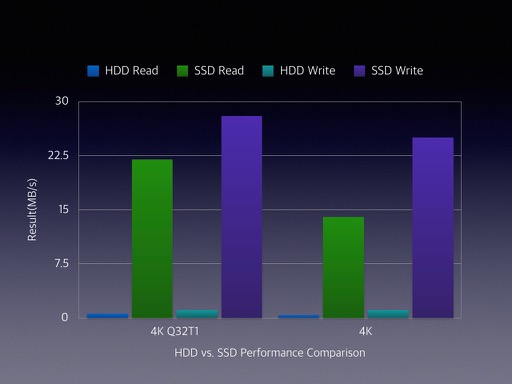
Crystal Disk Mark 벤치마크 프로그램을 이용하여 HDD와 SSD의 성능 비교(랜덤 파일 읽고 쓰기)
이러한느낌은 벤치마킹 프로그램을 이용한 결과에서도 SATA 하드 디스크 드라이브를 사용했을 때 보다 수치적으로 확연히 빠른 결과를 보여 주므로써 확인할 수 있었다. 하지만 특이하게 쓰기 속도 항목에서는 하드 디스크 보다 낮은 결과를 보여주기도 했다. 비록 실제 사용에 큰 영향을 미치지 않는다고 볼 수 있지만 이런 결과 역시 Intel X25-V SSD나 그 시절의 제품의 특징이 아닌가 싶기도 하다.
운 좋게 XW6000을 지원하는 SATA-II 인터페이스 카드를 이용한다면 훨씬 높은 성능이 기대된다고 할 수 있다.